En una ubicación central en la página de inicio de un curso, comuníquese con los instructores y los estudiantes para informar acerca de las próximas asignaciones, el nuevo contenido o los debates. Nunca se pierda información importante relacionada con el aprendizaje.
Crear una publicación en Noticias de Actividad
-
Vaya al componente Noticias de Actividad de su curso.
-
Haga clic en cualquier parte del cuadro de texto Crear una publicación…
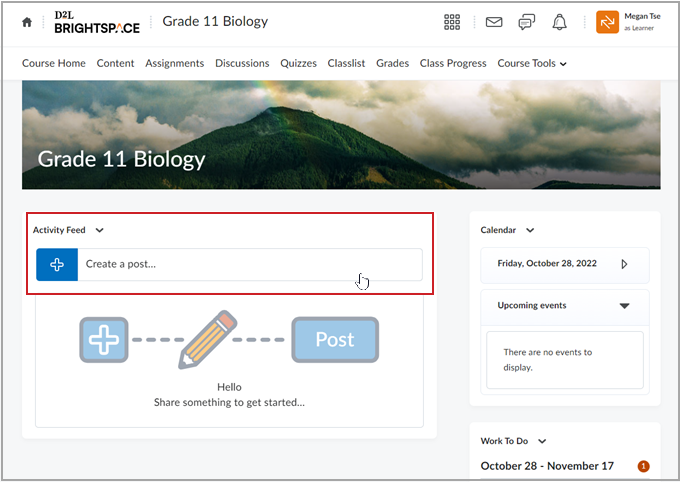
Figura: Puede crear una publicación en Noticias de actividad si hace clic en Crear una publicación… e ingresa su mensaje.
-
Ingrese un mensaje para el instructor y sus compañeros de clase.
-
Haga clic en el botón Adjuntar (ícono de clip) si desea agregar un archivo adjunto a su publicación. Puede agregar:
-
Un archivo de su dispositivo.
-
Un enlace a materiales existentes del curso.
-
Un enlace web.
-
Un archivo adjunto de Google Drive.
-
Un archivo adjunto de OneDrive.
-
Un video de la Web.
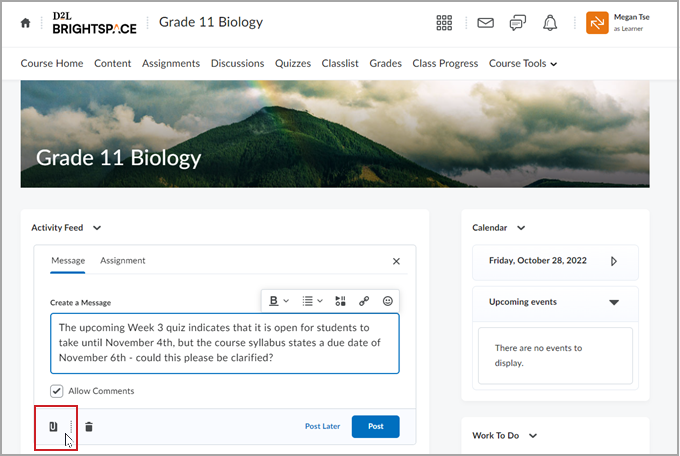
Figura: Haga clic en el botón Adjuntar en Noticias de actividad para cargar un archivo adjunto.
-
Haga clic en Publicar.
El mensaje se publica y está visible para estudiantes y instructores a través de sus componentes Noticias de actividad.
Agregar un comentario a una publicación de Noticias de Actividad
En una ubicación central en la página de inicio de un curso, comuníquese con los instructores y los estudiantes para informar acerca de las próximas asignaciones, el nuevo contenido o los debates. Nunca se pierda información importante relacionada con el aprendizaje.
Agregar un comentario a una publicación de Noticias de Actividad
-
Vaya al componente Noticias de Actividad de su curso.
-
Busque una publicación en la que desee comentar.
-
Haga clic en cualquier parte del cuadro de texto Escribir un comentario…
-
Ingrese un mensaje
-
Haga clic en Publicar.
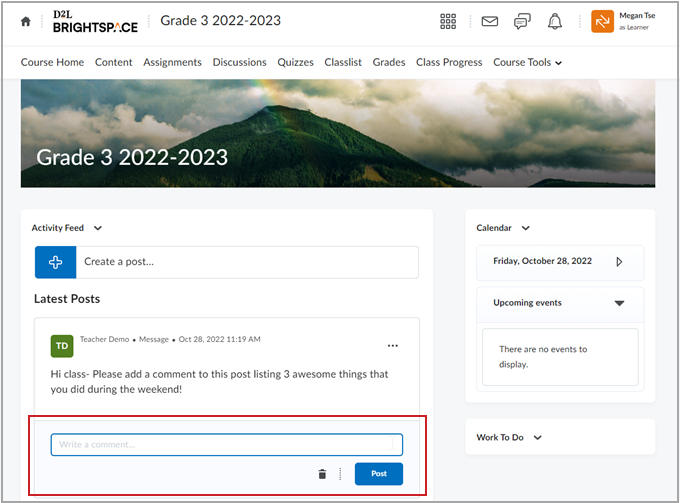
Figura: Ingrese su comentario en el campo Escriba un comentario… y haga clic en Publicar.
Su respuesta se publica y está visible para estudiantes y instructores a través de sus componentes Noticias de actividad.